
Smartphones haben immer noch nicht überall Internetverbindungen - und selbst wenn dies der Fall ist, möchten Sie manchmal eine Kopie einer Webseite speichern. Mit modernen iPhones und Android-Handys können Sie Kopien von Webseiten speichern, um später darauf zugreifen zu können.
Wenn Sie eine Kopie einer vollständigen Webseite wünschen, speichern Sie diese als PDF. Dies ist ideal für Quittungen, Tickets, Karten und alles, was nur mehr als Text enthält. Wenn Sie nur möchten, dass der Text eines Artikels später gelesen wird, gibt es andere einfache Lösungen.
Als PDF auf dem iPhone speichern
Apple hat kürzlich eine neue Möglichkeit hinzugefügt, dies unter iOS 9 zu tun. Tippen Sie beim Anzeigen einer Webseite auf die Schaltfläche "Teilen" - es sieht aus wie ein Quadrat mit einem Aufwärtspfeil - und tippen Sie auf "PDF in iBooks speichern". Symbol.
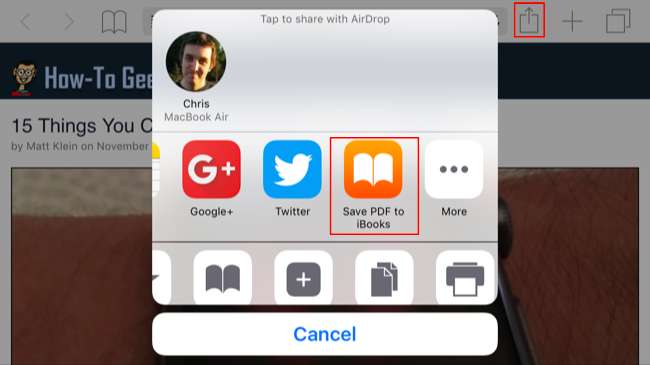
Sie können dann die iBooks-Anwendung öffnen und jederzeit eine PDF-Kopie der Webseite anzeigen, auch wenn Sie offline sind. Es wird unter "Meine Bücher" angezeigt und es gibt eine spezielle Kategorie "PDFs", die Ihre gespeicherten PDFs enthält.
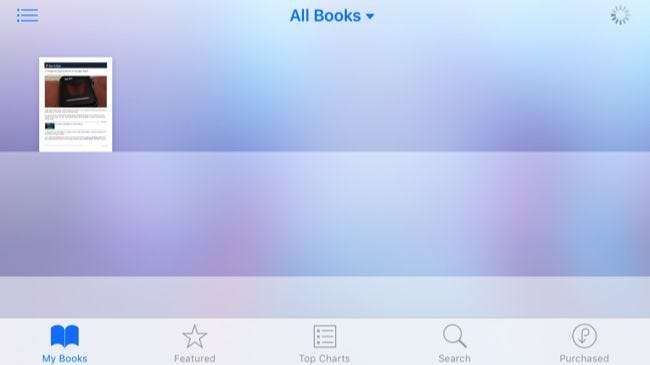
Als PDF auf Android speichern
VERBUNDEN: Alles, was Sie über das Drucken von Ihrem Android-Telefon oder -Tablet wissen müssen
Auf Android können Sie Verwenden Sie die integrierte Druckunterstützung und drucken Sie die Seite als PDF aus, wie Sie es auf einem Windows-PC oder Mac sollten.
Angenommen, Sie zeigen die Webseite in der Chrome-App an. Tippen Sie auf die Menüschaltfläche in der oberen rechten Ecke der Chrome-App und anschließend auf "Drucken".
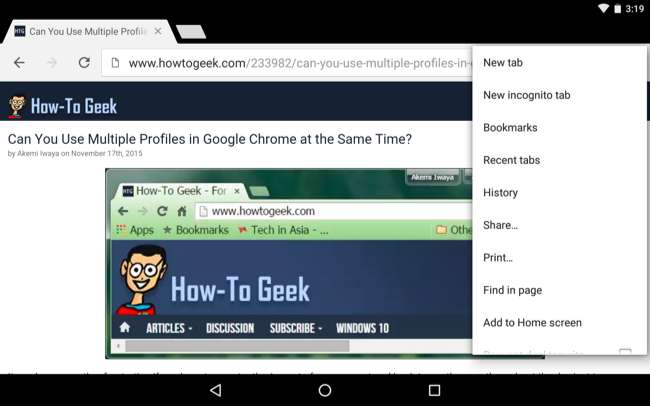
Sie sehen eine Druckvorschau-Oberfläche. Tippen Sie oben auf dem Bildschirm auf das Menü "Speichern unter" und wählen Sie "Als PDF speichern", um eine Kopie der Webseite als PDF-Datei im lokalen Speicher Ihres Telefons zu speichern. Sie können auch "In Google Drive speichern" auswählen, um eine Kopie der Webseite als PDF zu speichern und in Google Drive zu speichern. Sie können dann die Google Drive-App öffnen, die PDF-Datei lange drücken und auf das PIN-Symbol tippen, um sie offline verfügbar zu halten.
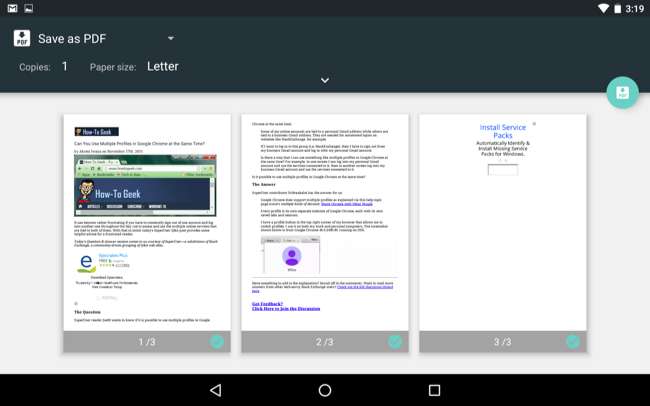
Verwenden Sie die Leseliste von Safari auf dem iPhone
VERBUNDEN: 8 Tipps und Tricks zum Surfen mit Safari auf iPad und iPhone
Die in Safari integrierte Funktion "Leseliste" Mit dieser Option können Sie eine Kopie des Textes einer Webseite für später speichern. Beachten Sie, dass dies nur mit dem Text funktioniert. Es ist nützlich, um einen textbasierten Artikel zum späteren Lesen zu speichern, aber es wird nichts anderes gespeichert.
Dies ähnelt dem Erstellen eines Lesezeichens in Safari, aber im Gegensatz zu einem Lesezeichen erhalten Sie auch eine lokale Kopie des Textes auf dieser Webseite. Tippen Sie in Safari einfach auf die Schaltfläche „Teilen“ und anschließend auf „Zur Leseliste hinzufügen“.
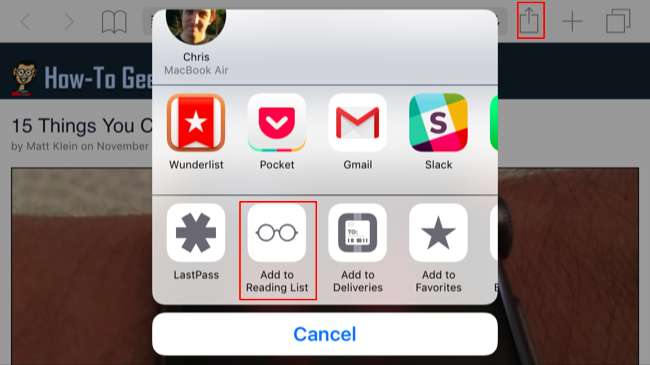
Sie können dann in Safari auf die Schaltfläche „Lesezeichen“ tippen, auf „Leseliste“ tippen und auf den Titel der Webseite tippen, um offline darauf zuzugreifen. Safari kann möglicherweise den lokalen Cache der Webseite sichern, daher ist dies keine gute Idee für die Langzeitarchivierung. Dies ist nur eine bequeme Möglichkeit, einen Artikel zu speichern, den Sie möglicherweise lesen möchten, wenn Sie sich an einem Ort befinden, an dem Sie keine Internetverbindung haben. Wischen Sie auf der Seite in Ihrer Leseliste nach links und tippen Sie auf „Löschen“, um sie zu entfernen.
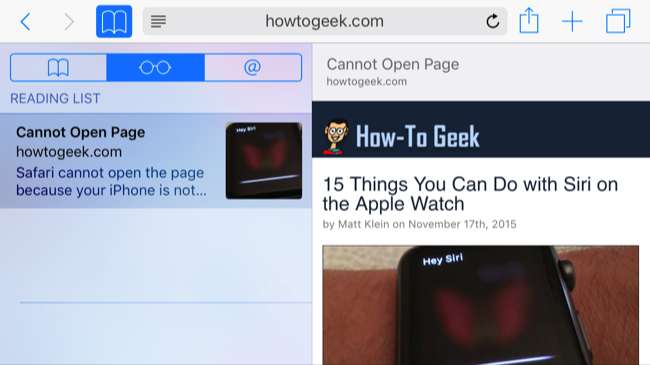
Senden Sie den Artikel per E-Mail an sich selbst auf dem iPhone
VERBUNDEN: Verwendung und Optimierung des Reader-Modus in Safari
Auf einem iPhone können Sie Tippen Sie in Safari auf die Schaltfläche „Reader View“ und erhalten Sie eine verkleinerte Ansicht der aktuellen Webseite - nur den Text und andere wichtige Elemente. Anschließend können Sie auf die Schaltfläche "Teilen" und dann auf "E-Mail" tippen. Safari fügt den gesamten Text dieses Artikels in eine E-Mail ein, und Sie können ihn selbst per E-Mail senden. Sie können dann die Mail-App öffnen und später auf die lokal zwischengespeicherte Kopie dieser E-Mail zugreifen.
Safari gibt den gesamten Text der Webseite für jede von Ihnen ausgewählte Anwendung frei, sodass Sie ihn auch für eine andere Anwendung freigeben können.
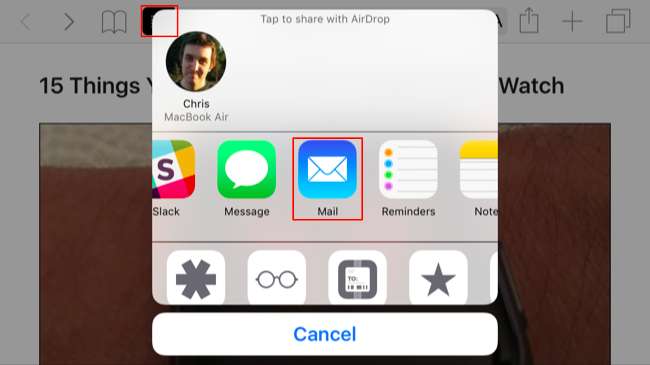
Verwenden Sie Pocket oder eine andere Offline-Lese-App - iPhone und Android
VERBUNDEN: Die besten Möglichkeiten zum Speichern von Webseiten zum späteren Lesen
Wenn Sie nur den Text einer Webseite speichern möchten, ist es besser, dies zu tun Pocket oder eine andere Anwendung zum späteren Lesen , wie Instapaper. Speichern Sie den Artikel in Pocket (oder einer ähnlichen App). Die Anwendung lädt eine Kopie des Artikeltextes herunter und lässt ihn offline. Dies ist eine leistungsstärkere und robustere Lösung, als die Leselistenfunktion in Safari zu verwenden oder den Artikel per E-Mail an sich selbst zu senden.
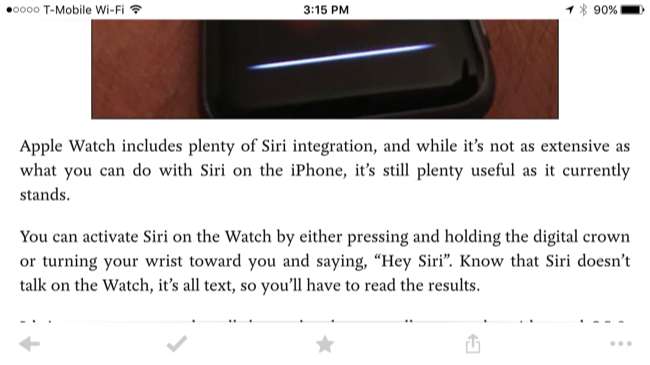
Viele dieser Tricks funktionieren natürlich auch auf Ihrem Computer. Windows 10 enthält integrierten PDF-Druck und ebenso Mac OS X, Chrome OS und andere moderne Betriebssysteme. Sie können Pocket auch auf Ihrem Computer verwenden und den Text von Artikeln automatisch herunterladen, damit er offline auf Ihrem Telefon gelesen werden kann.
Bildnachweis: Japanexperterna.se auf Flickr







